Чи ви стикаєтеся з труднощами при завантаженні фотографій та відео з WhatsApp на вашому смартфоні Android або iOS? Можливо, ви намагалися зберегти цікаві меми або забавні відео, надіслані вам друзями у WhatsApp, але не змогли цього зробити? На щастя, цю проблему досить легко виправити.
У цій статті ми розглянемо кроки, які допоможуть вам вирішити проблему, коли медіафайли WhatsApp не завантажуються. Сподіваємось, після прочитання ви зможете безперешкодно завантажувати медіа з WhatsApp…
1. Перевірка інтернет-з’єднання
Якщо ви маєте проблеми з будь-якою програмою, яка потребує інтернет-з’єднання, перш за все, слід перевірити, чи коректно працює ваш Wi-Fi або мобільний інтернет. Проблеми з підключенням можуть бути причиною того, чому зображення WhatsApp не завантажуються.
Спробуйте скористатися іншими програмами на вашому телефоні, щоб перевірити, чи є у них доступ до Інтернету. Також можна спробувати відкрити будь-який веб-сайт у вашому браузері.
Якщо інші програми також мають проблеми з підключенням, переконайтеся, що ваш телефон підключений до інтернету.
Виправлення проблем з Wi-Fi
Спробуйте вимкнути та знову ввімкнути ваш Wi-Fi роутер. Якщо проблема не зникає після перезапуску роутера, зверніться до інструкції з виправлення повільного інтернет-з’єднання Wi-Fi.
Вирішення проблем з мобільним інтернетом
Вимкніть мобільні дані, а потім знову їх увімкніть. Якщо це не допомогло, увімкніть режим “В літаку” і поверніться до звичайного режиму. Також слід перевірити, чи активний ваш тарифний план і чи не вичерпано ліміт трафіку.

Якщо ви все ще не можете завантажити медіафайли у WhatsApp, навіть за наявності тарифного плану, спробуйте покращити якість з’єднання мобільного інтернету.
2. Перевірка пам’яті пристрою
Це наступне, що слід перевірити, якщо фото та відео не завантажуються в WhatsApp. Завантаження файлів з WhatsApp, як і з будь-яких інших програм, може бути неможливим через недостатню кількість вільної пам’яті на вашому телефоні.
Якщо неможливо завантажити зображення з WhatsApp, а проблема полягає саме в нестачі пам’яті, то це може стати причиною. Наприклад, якщо ви намагаєтесь завантажити відео розміром 50 МБ, а у вас є лише 40 МБ вільного місця, WhatsApp не зможе завершити завантаження.
На Android відкрийте програму “Менеджер файлів” і перевірте, скільки вільного місця залишилося. Крім того, ви можете знайти інформацію про пам’ять у “Налаштуваннях” у розділі “Про телефон” (назва може відрізнятися залежно від моделі), або скористатися пошуком у налаштуваннях, ввівши слово “пам’ять”.
В ідеалі, на вашому телефоні має бути достатньо вільного місця для розміщення файлу, який ви хочете завантажити. Якщо пам’яті на вашому Android недостатньо, є кілька способів звільнити місце для зберігання медіафайлів WhatsApp.
Якщо ви використовуєте iPhone або iPad, перейдіть у “Параметри” > “Загальні” > “Сховище iPhone”, щоб перевірити, скільки пам’яті використано та скільки залишилося.
Якщо на вашому iPhone або iPad недостатньо місця, зверніться до посібника з очищення пам’яті на iOS.
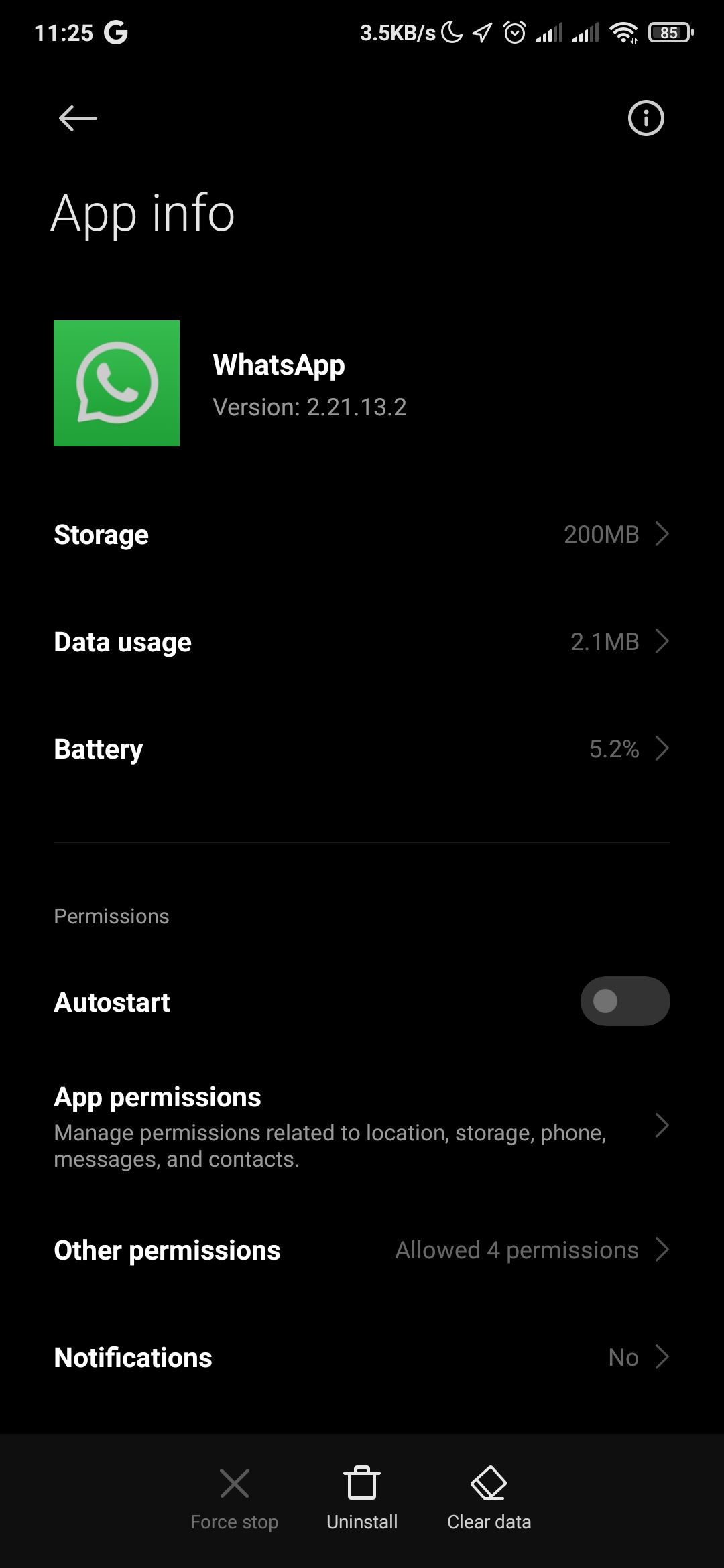
Ще одна важлива перевірка стосується дозволів, які надані WhatsApp. Якщо програма не має доступу до сховища або фотографій вашого телефону, ви можете отримувати повідомлення про помилку при спробі зберегти файли. У такому випадку, вам потрібно надати WhatsApp відповідні дозволи.
Як надати дозвіл на зберігання даних для WhatsApp на Android
Щоб надати WhatsApp доступ до вашого сховища, виконайте наступні кроки. Зверніть увагу, що процедура може відрізнятися залежно від вашої моделі пристрою.
Перейдіть у “Налаштування” > “Програми” > “Керування програмами” > “WhatsApp” > “Дозволи програми” > “Пам’ять” та натисніть “Дозволити”.
Як надати WhatsApp доступ до фотографій на iOS
Запустіть програму “Налаштування” та виберіть “Конфіденційність і безпека”. Далі виберіть “Фотографії”, знайдіть WhatsApp у списку програм та переконайтеся, що обрано “Повний доступ” або “Обмежений доступ”.
4. Примусове закриття WhatsApp
Якщо програма зависає або деякі її функції не працюють належним чином, примусове закриття може допомогти усунути збої, які призводять до неправильної роботи програми.
Виконайте наступні кроки, щоб примусово закрити програму на вашому смартфоні…
Як примусово закрити WhatsApp на Android
Перейдіть в “Налаштування” вашого телефону, далі “Програми” > “Керування програмами”. Виберіть WhatsApp зі списку встановлених програм. Натисніть “Примусово зупинити” внизу та підтвердіть свій вибір у вікні підтвердження. Ці кроки можуть відрізнятися залежно від виробника телефону.
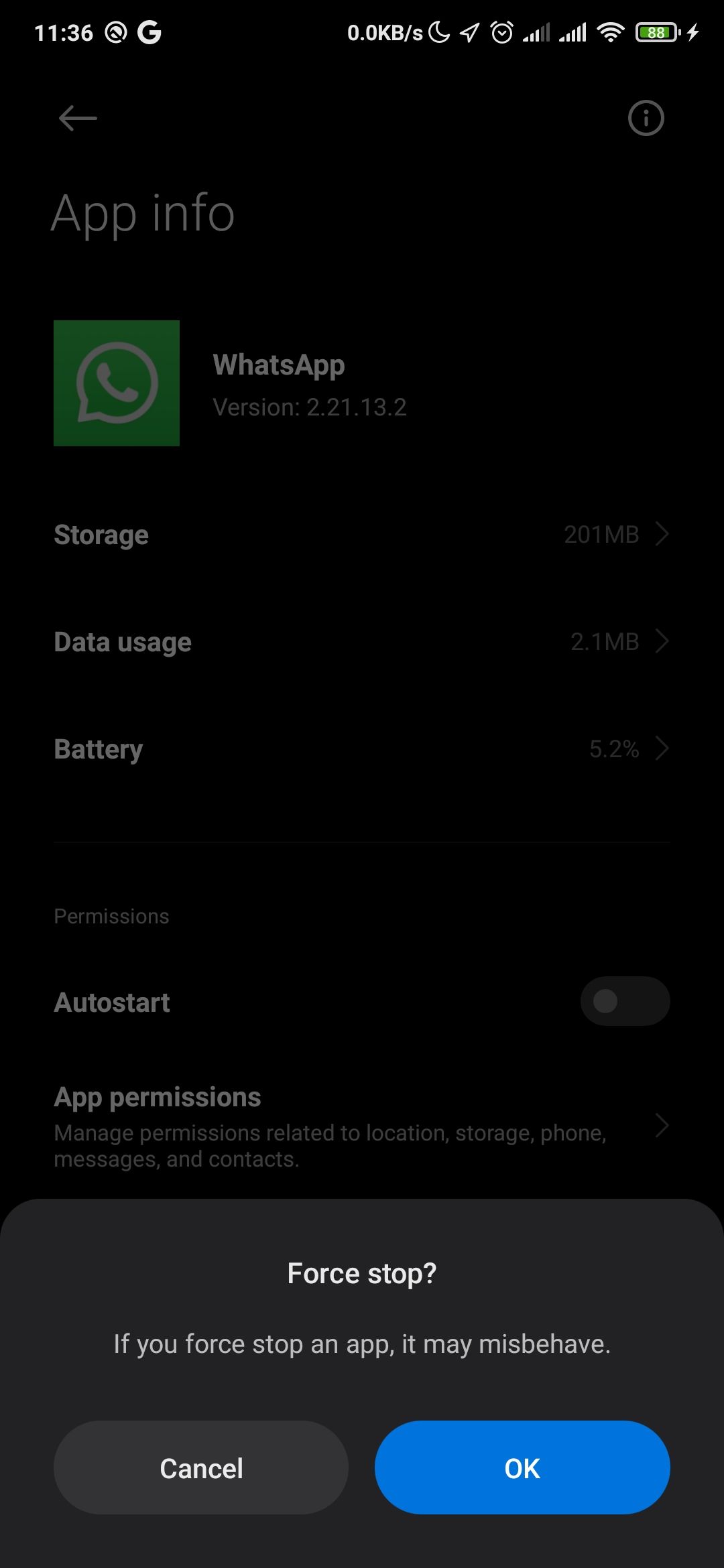
Як примусово закрити WhatsApp на iPhone
Двічі натисніть кнопку “Додому” (на iPhone з Touch ID) або проведіть пальцем вгору від нижньої частини екрана, і відпустіть палець, коли на екрані з’являться картки попереднього перегляду програм. Проведіть пальцем вгору по попередньому перегляду WhatsApp, щоб примусово закрити його.
Знову запустіть WhatsApp і перевірте, чи ви можете завантажити файли.
5. Перезавантаження телефону
Перезавантаження телефону також може допомогти усунути незначні збої програмного забезпечення, через які WhatsApp може не завантажувати медіа. Вимкніть пристрій і, після того, як він знову ввімкнеться, перевірте, чи можете ви зберігати фото і відео в WhatsApp.
Щоб перезавантажити Android, потрібно затиснути кнопку живлення та обрати “Перезавантажити” в меню вимкнення. На деяких моделях, наприклад Pixel 6 або 7, потрібно затиснути кнопки живлення і збільшення гучності, щоб відкрити меню перезавантаження. А для Samsung Galaxy, можливо, спочатку доведеться налаштувати бокову кнопку.
На відміну від Android, iPhone не має окремої опції перезавантаження. Тому, вам доведеться вимкнути його і знову увімкнути. На щастя, це досить легко зробити, навіть якщо кнопки зламані.
6. Перевірка, чи не працює WhatsApp
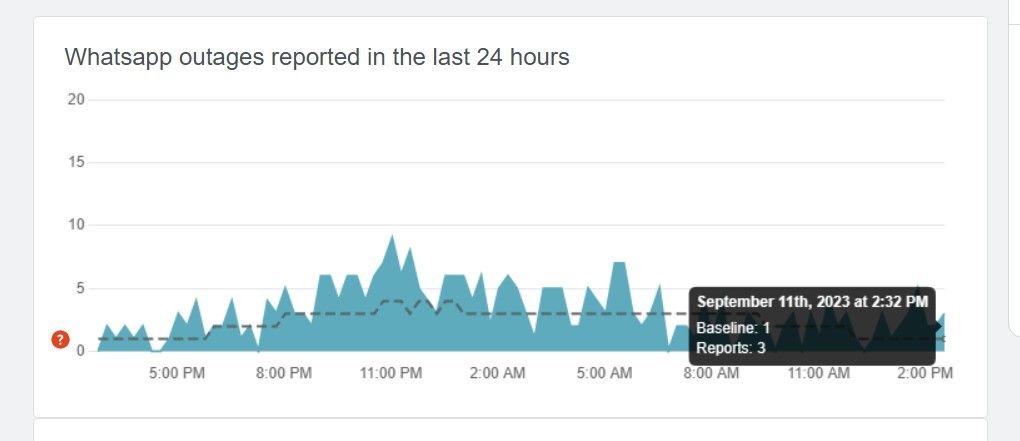
Інколи причиною того, що медіафайли не завантажуються на ваш телефон, є проблема з боку WhatsApp. Якщо сервери компанії не працюють, деякі функції програми можуть бути недоступні.
Ви можете скористатися такими сторонніми сервісами, як DownDetector або Outage.Report, щоб перевірити можливі проблеми з серверами WhatsApp. Також, ви можете скористатися WhatsApp Web на вашому комп’ютері, щоб перевірити, чи проблема пов’язана саме з вашим пристроєм, чи з сервером.
7. Оновлення WhatsApp до актуальної версії
Також слід перевірити, чи встановлена остання версія WhatsApp. Старі версії можуть мати помилки, через які деякі функції можуть працювати неправильно, як наприклад, завантаження фото і відео. Нові версії, зазвичай, містять виправлення цих помилок, що допомагає повернути програму до нормальної роботи. Натисніть посилання нижче, щоб оновити WhatsApp на вашому пристрої.
Завантажити: WhatsApp для Android | iOS (безкоштовно)
8. Увімкнення “Зберегти в Camera Roll” для iPhone
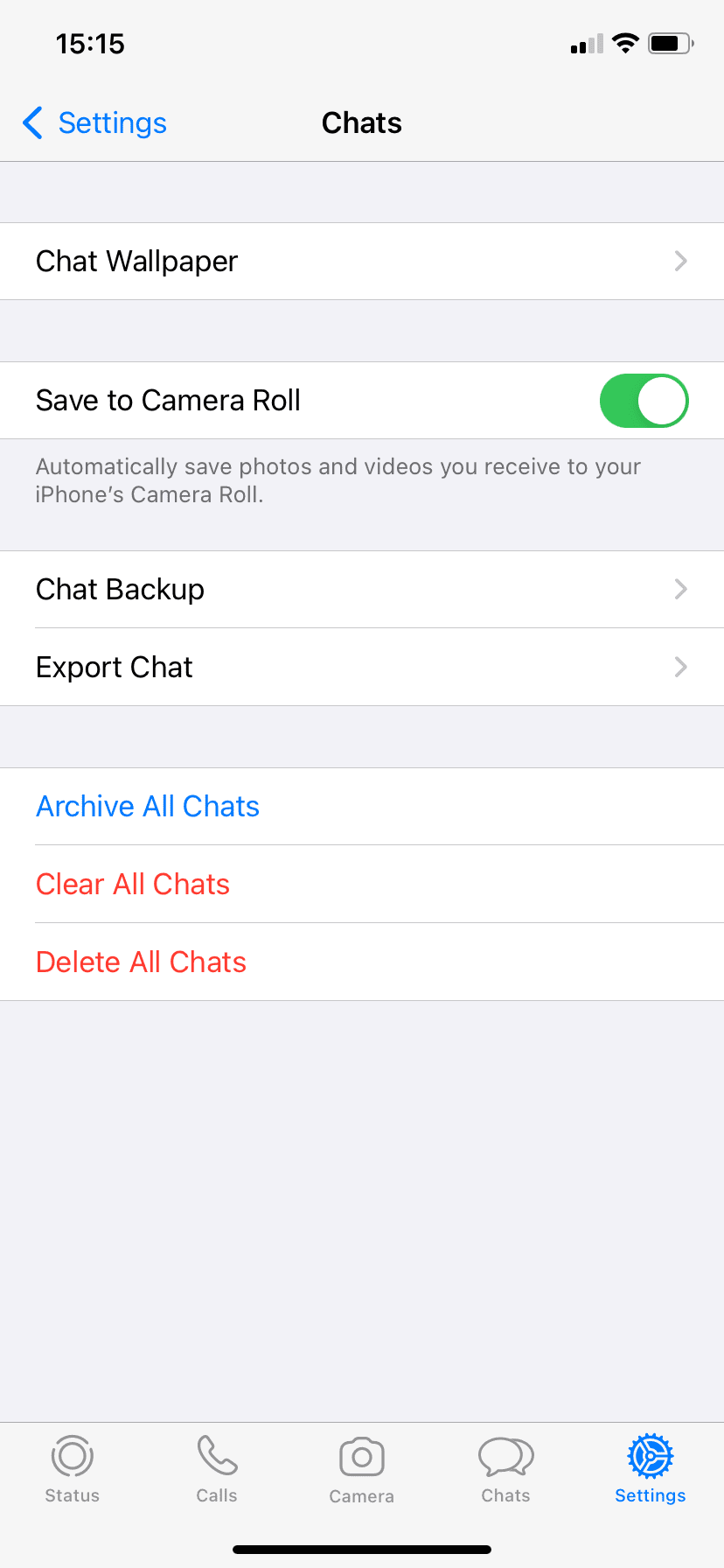
Якщо ви помітили, що фото і відео, отримані через WhatsApp, більше не зберігаються автоматично на вашому iPhone, переконайтеся, що ввімкнена функція “Зберегти в фотоплівку”.
Запустіть WhatsApp, перейдіть в “Налаштування” > “Чати” та перемкніть опцію “Зберегти в фотоплівку”.
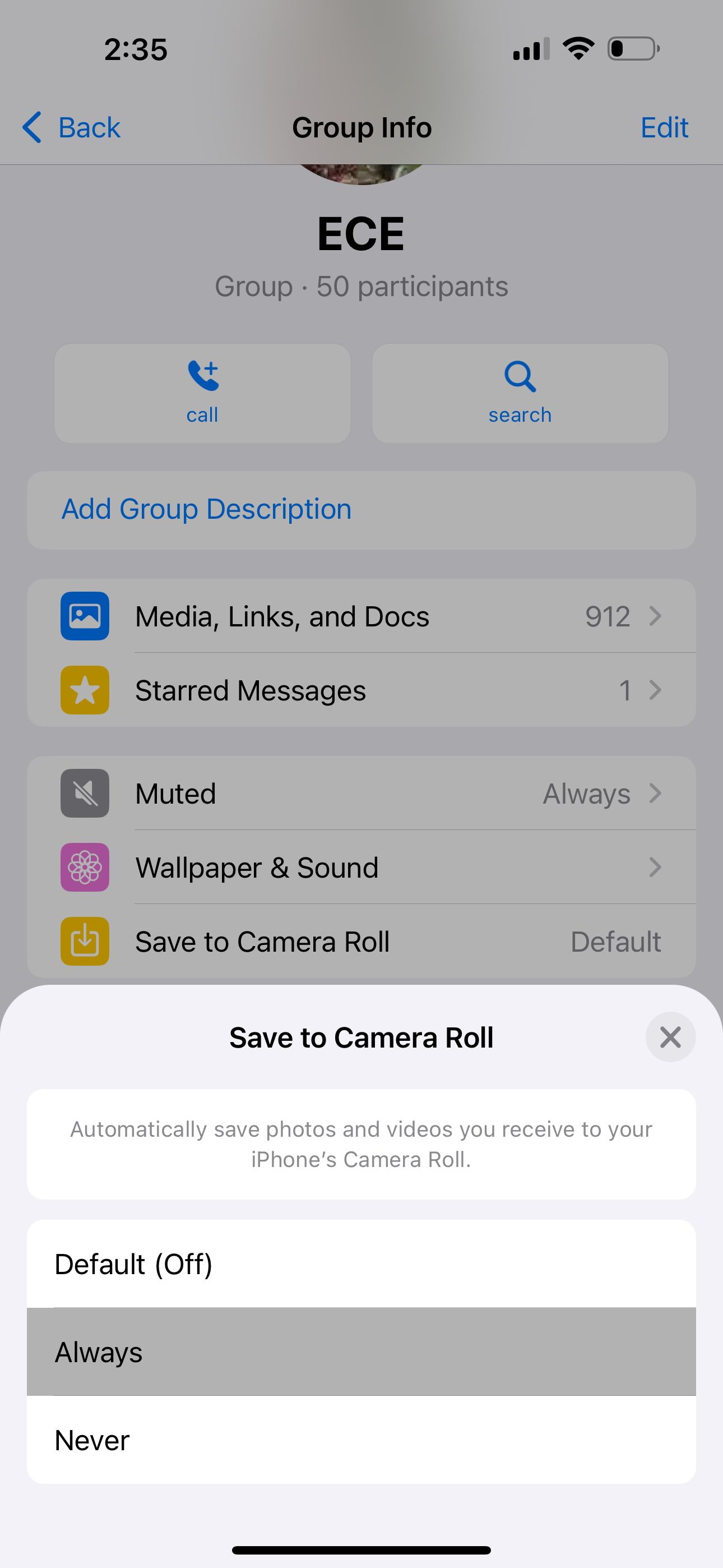
Ви також можете налаштувати WhatsApp для автоматичного збереження медіафайлів з індивідуальних або групових повідомлень. Відкрийте чат та перейдіть на сторінку інформації про контакт/групу. Оберіть “Зберегти в Camera Roll” та оберіть “Завжди” з запропонованих варіантів.
9. Перевірка дати та часу на телефоні
Якщо дата та час на вашому телефоні не відповідають вашому часовому поясу, ви можете мати проблеми з підключенням до серверів WhatsApp, що в свою чергу може призводити до проблем із завантаженням зображень та інших медіафайлів. Найкращим рішенням буде встановити параметри дати та часу на автоматичні.
Ці налаштування дуже схожі, незалежно від того, чи є у вас пристрій Android або iPhone. На Android це можна зробити, перейшовши в “Налаштування” > “Система” > “Дата і час”, але шлях може відрізнятися залежно від моделі. Наприклад, на Samsung потрібно перейти в “Налаштування” > “Загальне управління” > “Дата та час”.
Користувачі iPhone можуть знайти ці параметри в “Система” > “Загальне” > “Дата та час”.
10. Скидання налаштувань мережі
Якщо проблема не зникає після спроби всіх попередніх дій, спробуйте скинути налаштування мережі на вашому пристрої, особливо, якщо у вас проблеми з Wi-Fi або мобільним інтернетом.
Скидання налаштувань мережі призведе до видалення всіх збережених раніше мереж Wi-Fi та конфігурацій мобільних даних.
Якщо ви користуєтеся Android, перейдіть в “Налаштування” > “Підключення та спільний доступ” > “Скинути Wi-Fi, мобільні мережі та Bluetooth”.
Зверніть увагу, що конкретні кроки для різних Android пристроїв можуть відрізнятися. Наприклад, на Pixel, перейдіть в “Налаштування” > “Система” > “Додатково” > “Параметри скидання” та оберіть “Скинути налаштування Wi-Fi, мобільного зв’язку та Bluetooth”. А на Samsung – “Налаштування” > “Загальне управління” > “Скидання” > “Скинути налаштування мережі”.
Вам потрібно буде підтвердити скидання мережі, ввівши пароль або PIN-код телефону.
Для скидання налаштувань мережі на iPhone або iPad, перейдіть в “Налаштування” > “Загальні” > “Скинути” > “Скинути налаштування мережі”. Введіть пароль від вашого iPhone та натисніть “Скинути налаштування мережі” у вікні підтвердження.
11. Якщо все інше не допомагає, перевстановіть WhatsApp
Дотримуючись цієї інструкції, ви повинні були вирішити проблему і знову мати можливість завантажувати медіафайли з WhatsApp. Але, як відомо, у житті нічого не гарантовано.
Якщо жоден з попередніх кроків не допоміг, спробуйте видалити WhatsApp з вашого пристрою, а потім перевстановити його знову. Це є крайнім засобом, який має вирішити проблему.
Тільки не забудьте зробити резервну копію своїх повідомлень перед видаленням WhatsApp, щоб не втратити важливі розмови та файли.
Як ви бачите, існує багато причин, чому WhatsApp може не завантажувати зображення на ваш пристрій. Покрокове виконання всіх вищенаведених дій допоможе вам знайти причину та вирішити проблему.
Крім того, ви можете вивчити способи запобігання подібних ситуацій в майбутньому. Сподіваємося, ці поради допоможуть вам без проблем завантажувати медіафайли WhatsApp на ваш телефон.